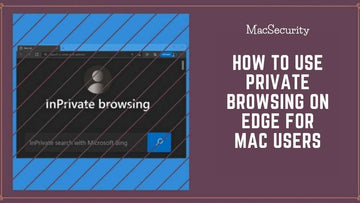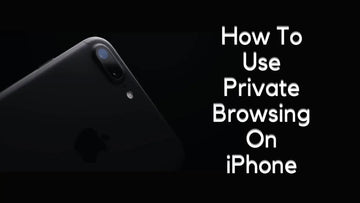Cómo cambiar la contraseña de Spectrum WiFi para usuarios de Mac en 4 sencillos pasos
por Chelsea Bruhl en Sep 26, 2024

¿Se pregunta cómo cambiar la contraseña de Spectrum WiFi para usuarios de Mac? ¡Aquí hay una guía detallada para ayudarlo a cambiar la contraseña de Spectrum! ¡Échale un vistazo!
¿Utiliza servicios de Internet de forma regular con su enrutador WiFi Spectrum? Puede que no te des cuenta, pero es posible que cualquier persona que se encuentre cerca esté vigilando la red del enrutador y esperando obtener acceso.
Es obvio que si usas Spectrum WiFi, tienes una red similar que está conectada a todos los dispositivos de tu hogar.
Con solo un error, un pirata informático puede obtener acceso a su red y a sus datos. Como resultado, es fundamental que proteja la red WiFi de Spectrum mientras la utiliza.
Esto protegerá el módem y la red de una variedad de amenazas potenciales.
Cómo cambiar la contraseña de Spectrum WiFi para usuarios de Mac: cosas que debe saber
El Hardware
Si tiene Spectrum, puede utilizarlo con una variedad de dispositivos que ya están disponibles en Internet.
Sin embargo, la empresa ha desarrollado algunos módems y enrutadores para dar servicio a millones de clientes en todo el mundo.
Como resultado, las combinaciones de hardware para la mayoría de los productos que se utilizan actualmente pueden diferir.
Si desea modificar la contraseña y la configuración del módem Spectrum, debe prestar atención a la configuración del hardware.
Es preferible que simplemente pueda tomar una instantánea del enrutador junto con la etiqueta que contiene información como nombres de redes, contraseñas, etc.
Por lo tanto, si necesita configurar el enrutador de forma remota, esto le será de gran ayuda para restaurarlo a su configuración predeterminada.
Mi aplicación Spectrum

Debido a que Spectrum es un fabricante grande y en crecimiento, ofrece una gran cantidad de opciones para reducir los niveles de configuración por parte del usuario.
Spectrum, en particular, tiene una interfaz basada en web que le permite controlar su enrutador. También puede obtener una aplicación de iPhone para configurar su dispositivo.
Este servicio se llama My Spectrum App y te permite controlar la red WiFi desde la comodidad de tu hogar.
Este administrador le permite cambiar su contraseña de Spectrum WiFi, así como su nombre de usuario, lo que le permite salvaguardar la red. Sin embargo, sólo las versiones avanzadas tienen esta opción de gestión inteligente del hogar.
Si tu modelo Spectrum no tiene esta opción, tendrás que cambiar la contraseña manualmente.
¿Voy a romper algo al cambiar la contraseña de Spectrum?
Cambiar la contraseña y el nombre de usuario implica que te estás infiltrando en el sistema de red. Sin embargo, si lo hace de manera responsable para proteger la red, no causará ningún daño.
Sin embargo, si no eres un especialista en Mac, puedes terminar alterando algunas puertas de enlace desconocidas. Esto es posible si no eres un experto.
Es posible que aún tengas que ajustar la configuración predeterminada para que Mac y la red sean seguros de usar. Como resultado, es recomendable no actualizar ninguna configuración que desconozca. Afortunadamente, actualizar la contraseña y el nombre de usuario de la red WiFi es un proceso relativamente seguro.
Es posible que tengas que reiniciar el enrutador, lo que mostrará todo el dispositivo, para restablecer el enrutador a la plataforma predeterminada. Como resultado, trate de ser muy explícito acerca de las instrucciones para que pueda modificar rápidamente la configuración.
¿Cómo cambiar la contraseña de Spectrum WiFi?

Entonces, ahora que ha optado por actualizar la configuración de Spectrum WiFi, debe ser extremadamente explícito al seguir las instrucciones. Hay cuatro pasos principales para cambiar el nombre de usuario y la contraseña.
Si ya cambió el nombre de usuario o la contraseña, es preferible restaurar el Spectrum WiFi a su configuración predeterminada.
Es sencillo hacerlo; todo lo que necesitas hacer es ubicar el botón rojo ubicado debajo del enrutador. Este es el botón de reinicio que se encuentra en su enrutador. Debes mantener presionado el botón de reinicio durante 15 a 20 segundos antes de soltar los dedos.
Cuando las luces dejen de parpadear, su enrutador estará listo para reiniciarse. Debes esperar unos minutos para que se restablezca. Espera hasta que las luces comiencen a parpadear nuevamente y todo vuelva a la normalidad.
Una vez que haya completado este proceso, estará listo para continuar con los siguientes pasos críticos, que se enumeran a continuación:
Paso 1: Localizar la información del módem
Los módems Spectrum están disponibles en una variedad de tamaños y formas. Sin embargo, debes descubrir la información aquí.
Normalmente, la pestaña de información se encuentra en el cuerpo del módem, donde se debe recopilar la barra de información. Puede que no lo notes al principio, pero busca el logotipo de Spectrum grabado en el cuerpo.
Si la información está demasiado alejada del producto, considere tomarle una fotografía. Necesitará información como el nombre de la red WiFi, la contraseña, la puerta de enlace predeterminada y el código de acceso al dispositivo. La puerta de enlace predeterminada es compartida por todos los dispositivos Spectrum.
Paso 2: Conéctese al módem

- Para conectarse al módem, inicie su Mac y navegue hasta un navegador local. Para un acceso rápido, normalmente debería utilizar los navegadores Chrome o Firefox.
- En la columna URL, ingrese myspectrum.net como puerta de enlace predeterminada. Después de presionar Intro, serás dirigido a la página de inicio de Spectrum WiFi. Aquí es donde debes iniciar sesión.
- Ahora debe ingresar el nombre de usuario y la contraseña predeterminados en las áreas correspondientes. Cuando haga clic en Iniciar sesión, accederá a la página de inicio de sesión, donde podrá acceder al panel.
Paso 3: Modificar la configuración de WiFi
Este es el paso más crucial que debes dar. Siga los pasos que se describen a continuación.
- Busque las opciones en su panel y luego seleccione Sus servicios y luego toque Internet.
- Selecciona la flecha azul hacia abajo para ver más información sobre tu WiFi.
- Aquí tendrás mostrado el usuario y contraseña de WiFi. Haga clic en la contraseña para cambiar la contraseña actual por una nueva.
Paso 4: Guardando la Información
Ahora es el momento de guardar los cambios una vez que haya terminado de ingresar la nueva contraseña y el nombre SSID. Simplemente desplácese hacia abajo en la página de configuración hasta que vea la opción GUARDAR. Sin embargo, simplemente cerrar la página sin guardar significa que no se almacena ninguna configuración. Si esto ocurre, debes regresar al paso 2 y repetir el proceso.
¿Puedo usar mi propio enrutador con Spectrum Internet?

Spectrum permite a cada cliente crear sus propios servicios de Internet distintos de los demás. Debes completar algunos pasos para poder configurarlo.
Pero, antes de hacerlo, ten en cuenta que puedes tener algunas dificultades tempranas, como conectarlo a tu router. Sin embargo, si sigue estos procedimientos con precisión, debería tener algunos problemas.
Además, es bueno tener en cuenta que Spectrum no brindará asistencia al cliente para su enrutador personal y solo podrá ayudarlo con un enrutador autorizado por Spectrum.
- Simplemente desenchufe el módem y luego la unidad de alimentación principal completa.
- Ahora debes desconectar el cable Ethernet del Mac. Simplemente desconéctelo si lo está usando desde un puerto LAN.
- Ahora debes conectar el cable Ethernet a la red de área amplia accesible del enrutador. Generalmente se encuentra en la parte trasera del enrutador.
- Deje reposar un tiempo después de enchufarlo. Debe esperar dos minutos.
- A continuación deberás encender el router y esperar unos minutos. Esto permitirá que Ethernet comience a funcionar en el nuevo dispositivo.
- Ahora puede encender la computadora y esperar unos minutos hasta que se establezca la conexión.
- Ahora debes navegar a la página de configuraciones, donde se te pedirá que configures el enrutador.
- Una vez que aparezca, debes ingresar la dirección IP del enrutador en el navegador web. También puede iniciar la aplicación de utilidad Airport para acelerar el proceso.
- Después de ingresar la información, será redirigido a la página de configuración. Ahora debes seleccionar la opción de modo Puente de la lista que aparece debajo de esta.
- Una vez que lo haya ingresado, podrá conectarse rápidamente al enrutador. Espera a que Spectrum termine de instalar el enrutador antes de poder comenzar a trabajar con Internet.
Conclusión
Si utiliza el servicio de Internet rápido de Spectrum, es posible que también desee protegerlo. Si no es un gurú de la informática, es posible que la configuración de configuración no le resulte familiar.
Como resultado, debes seguir las instrucciones sobre cómo actualizar tu contraseña wifi de Spectrum.
Para evitar dificultades, intente dejar las otras páginas de configuración en paz. Esto le proporcionará acceso seguro a la red, lo que le permitirá disfrutar de datos de alta velocidad sin ningún problema.
Lea también: